บนจอภาพที่มีความละเอียดสูงหรือจอภาพขนาดเล็ก อาจเป็นเรื่องยากที่จะเห็นเคอร์เซอร์ของเมาส์เป็นขนาดเริ่มต้น สำหรับสถานการณ์เหล่านี้ และสำหรับผู้ใช้ที่มีความชัดเจนของภาพลดลง Windows มีตัวเลือกในการเพิ่มขนาดเคอร์เซอร์ คู่มือนี้จะครอบคลุมถึงวิธีการเปลี่ยนขนาดของตัวชี้เมาส์ใน Windows 10
ตัวเลือกขนาดตัวชี้เมาส์จะอยู่ในแอปการตั้งค่าในส่วน "ความง่ายในการเข้าถึง" หากต้องการเปิดแอปการตั้งค่าไปที่หน้าด้านขวา ให้กดปุ่ม Windows พิมพ์ "ขนาดตัวชี้เมาส์" แล้วกด Enter
แถบเลื่อนด้านบนที่ระบุว่า "เปลี่ยนขนาดตัวชี้" สามารถลากไปทางซ้ายและขวาเพื่อปรับขนาดของเคอร์เซอร์ของเมาส์ได้ การตั้งค่าที่เล็กที่สุดทางด้านซ้ายสุดคือค่าเริ่มต้น ตัวชี้จะเปลี่ยนขนาดเมื่อคุณลากแถบเลื่อน คุณจึงสามารถเห็นการเปลี่ยนแปลงในขณะที่คุณทำ
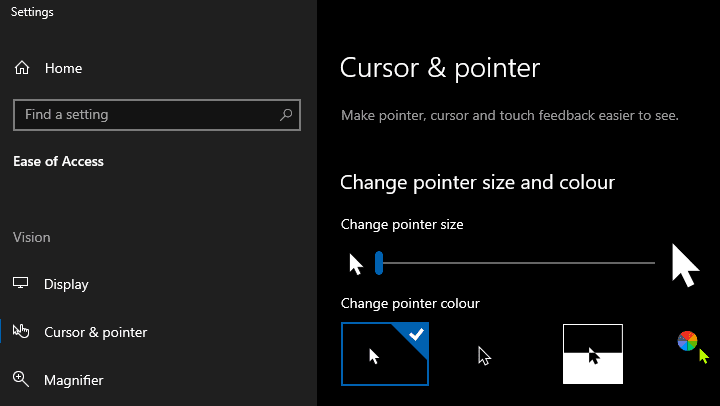
เมื่อคุณกำหนดค่าขนาดพอยน์เตอร์ให้ได้ตามต้องการแล้ว คุณก็สามารถปิดแอปการตั้งค่าได้ การเปลี่ยนแปลงจะมีผลทันทีและไม่จำเป็นต้องมีการยืนยัน
เคล็ดลับ: คุณยังสามารถเปลี่ยนสีเคอร์เซอร์และลักษณะที่ปรากฏด้านล่างได้หากต้องการ!